如何进想笔记本电脑的BIOS设置界面(简易教程和技巧)
BIOS(BasicInput/OutputSystem)是计算机系统的基本输入输出系统,它负责启动计算机并提供底层硬件控制。进入BIOS设置界面可以对计算机的硬件进行调整和配置,以达到最佳性能或解决一些问题。本文将详细介绍如何进想笔记本电脑的BIOS设置界面,帮助用户轻松进行操作。
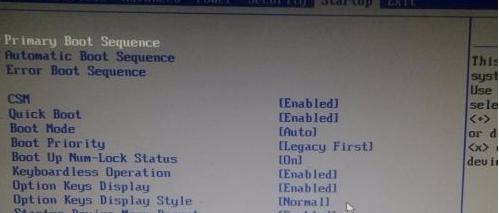
1.准备工作:了解键盘布局和按键功能
在开始进入BIOS设置界面之前,首先需要了解联想笔记本电脑的键盘布局和对应的按键功能。通常,F2、F12、Del键或Fn+F2、Fn+F12、Fn+Del键是进入BIOS设置界面的常用按键组合。
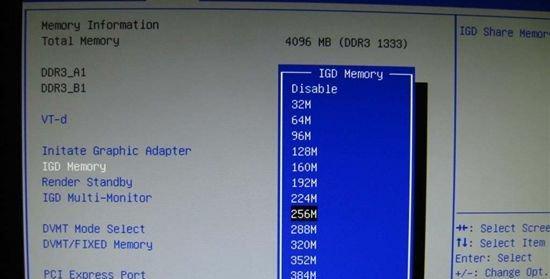
2.关机并重新启动电脑
单击“开始菜单”,选择“关闭”并点击“重新启动”。等待电脑重新启动,直到出现联想LOGO。
3.按下指定的按键组合
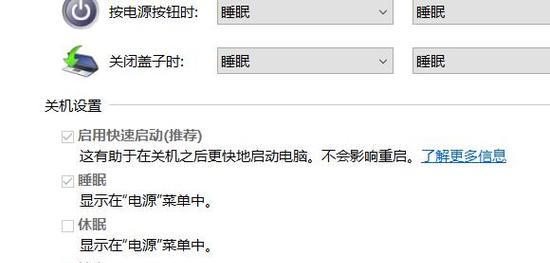
一旦出现联想LOGO,立即按下相应的键盘按键组合,例如F2或Fn+F2。按下后,请耐心等待,直到进入BIOS设置界面。
4.如果第一次尝试失败,重复上述步骤
有时候,由于不同的联想笔记本电脑型号或系统版本的差异,第一次尝试可能无法成功进入BIOS设置界面。如果第一次失败,请重复上述步骤,尝试其他的键盘按键组合。
5.进入BIOS设置界面后的基本操作
一旦成功进入BIOS设置界面,你将看到一系列可供调整的选项。使用方向键和回车键来浏览和选择选项,使用+和-键来调整数值或选项。
6.调整日期和时间
在BIOS设置界面中,你可以调整日期和时间。这对于计算机的正常运行和文件的时间戳很重要。选择“日期和时间”选项,使用方向键和+/-键进行调整。
7.调整启动顺序
有时候,你可能需要从其他设备(如USB驱动器或光盘)启动计算机。在BIOS设置界面中,选择“启动”选项,然后调整启动顺序。将首选设备移动到列表的顶部,以确保计算机从该设备启动。
8.确认硬件配置
BIOS设置界面还允许你查看计算机的硬件配置。选择“硬件信息”或类似选项,你将获得有关处理器、内存、硬盘等硬件信息的详细列表。
9.保存设置并退出
当你完成所有必要的调整后,选择“保存设置并退出”或类似选项。这将保存你所做的更改并重新启动计算机。
10.注意不要误操作或更改不熟悉的选项
在BIOS设置界面中,有一些高级选项可能对计算机的正常运行产生影响。如果你不了解某个选项的作用,请不要随意更改。任何误操作都可能导致计算机出现问题。
11.使用BIOS密码保护计算机安全
如果你担心他人未经许可访问你的BIOS设置界面,可以在BIOS中设置密码保护。选择“安全”或类似选项,设置一个强密码,并确保记住它。
12.联想官方网站提供支持和进一步信息
如果你在进入BIOS设置界面时遇到困难或有其他问题,请访问联想官方网站获取支持和进一步的帮助和信息。
13.确保你的操作系统与BIOS兼容
在进行BIOS设置之前,请确保你的操作系统与BIOS版本兼容。如果不兼容,可能会导致不稳定或无法正常工作的系统。
14.注意备份重要数据
在进行任何BIOS设置之前,建议备份重要数据。在更改设置时,可能会出现意外情况,导致数据丢失或损坏。
15.经常检查并更新BIOS版本
作为一个良好的习惯,建议定期检查联想官方网站以获取最新的BIOS版本。更新BIOS可以解决一些已知的问题,并提供更好的兼容性和性能。
进想笔记本电脑的BIOS设置界面并不复杂,只需按下正确的按键组合即可。通过进入BIOS设置界面,你可以调整硬件配置、启动顺序等重要设置。然而,在进行任何设置之前,请确保了解各个选项的作用,并小心操作,以避免不必要的问题。通过实践和探索,你将更加熟悉和了解联想笔记本电脑的BIOS设置界面。













